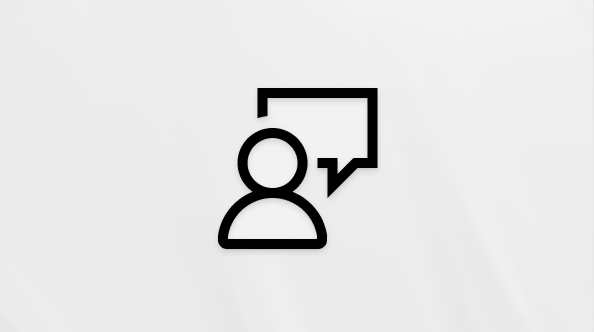Какво е новото в Outlook за Windows
Отнася се за
Септември 2025 г.
Създаване на бюлетини за миг
Бюлетините в Outlook помагат за създаването, разпространението и проследяването на успеха на вътрешните имейл бюлетини. Бюлетини в Outlook – поддръжка от Microsoft
Създайте свои собствени тонове
Използвайте звуци по избор за известия за нови имейли или напомняния в календара.
Преминаване към която и да е част от папката "Входящи"
Прескачане до друга секция от списъка със съобщения с помощта на бутона Сортирани по в горния край на списъка със съобщения. Например сортирайте по дата и преминете към "Миналия месец" или сортирайте по "От" и отидете направо на подател.
Бързи стъпки
Стигайте до бързите стъпки при четене на имейли в изскачащи прозорци. Ако все още не сте изпробвали тази функция, бързите стъпки прилагат няколко действия едновременно към имейл съобщения – например закачване на съобщение и маркиране като непрочетено. Автоматизиране на често срещани или повтарящи се задачи с бързи стъпки в Outlook – поддръжка от Microsoft
Август 2025 г.
Отваряне на прикачени файлове, докато сте офлайн
Отваряйте и записвайте прикачени файлове от синхронизирания имейл без интернет връзка. Отваряне, записване и редактиране на прикачени файлове, получени в Outlook.
По-лесен достъп до споделена пощенска кутия
Вече е по-лесно да управлявате споделените и делегираните пощенски кутии от екрана с папки и новата страница с настройки "Споделено с мен". Преглеждайте, скривайте или премахвайте споделени пощенски кутии или споделени папки в Outlook.
Търсене на текст с Ctrl + F
Намирайте текст в имейл с този познат пряк път.
Опция "Отговор до" в изпратени имейли
Добавете един или няколко адреса, които ще се използват като получатели за отговори на имейл, който съставяте.
Юли 2025 г.
Резюмета на прикачени файлове от Copilot
Можете бързо да преглеждате прикачените файлове, които получавате в Outlook, като използвате резюмета на ИИ. Copilot може да обобщи прикачен Word, PowerPoint или PDF файл директно в екрана за четене, така че да не е необходимо да превключвате приложенията.
Организиране на папки, когато сте офлайн
Бъдете организирани дори когато сте офлайн – сега създавате и изтривате папки или ги реорганизирате без интернет връзка.
Преглед на контакти от .pst файлове
Когато преглеждате имейл, съхранен в .pst файл, сега можете да изберете подател или получател, за да видите подробните данни за контакта му.
юни 2025 г.
Споделяне на Copilot в Outlook
Когато сте влезли в Outlook с акаунт, който има достъп до кредити за Copilot Pro или ИИ чрез абонамент за Microsoft 365 Personal или семеен, функциите copilot ще са налични за всички свързани имейл акаунти. Това включва Outlook.com, Hotmail.com, Live.com, MSN.com и други доставчици, като например Gmail, Yahoo и iCloud, при условие че са влезли в Outlook на едно и също устройство. Научете повече, като посетите Споделяне на Copilot в Outlook.
Получаване на подготовка на имейли с Copilot
Имате да напишете важен имейл и искате да се чувствате уверени, че той ефективно предава желаното от вас съобщение? С Copilot в Outlook можете да получите полезни предложения как да настроите тона, яснотата и сантименталното мнение на читателя, преди да натиснете изпрати. Научете повече, като посетите Получаване на подготовка за имейл с Copilot в Outlook.
Отговор и препращане на имейли в PST файл
С тази актуализация на поддръжката за .pst файлове (известен също като файл с данни на Outlook) в новия Outlook за Windows потребителите ще могат да отговарят и препращат имейли в .pst файл. Бъдещите издания на новия Outlook ще разширят поддръжката на възможностите за .pst файлове.
Преместване на имейли между акаунти
Потребителите потребители вече могат безпроблемно да преместват имейлите между личните си акаунти, като опростяват организацията и продуктивността.
За корпоративни потребители тази функция е изключена по подразбиране и се управлява от правила, управлявани от администратори. С разрешаването на тези правила администраторите могат да предоставят на потребителите възможността да преместват имейли между акаунтите по начин, който съответства на организационните нужди и правила.
Офлайн "Дни на имейла за записване" е разширен до 30 дни
Прозорецът за синхронизиране на пощата по подразбиране в офлайн режим е разширен от 7 дни до 30 дни.
Офлайн папки за търсене
Папките за търсене, които помагат на потребителите да групират имейли въз основа на определени критерии, вече са налични, докато сте офлайн.
Отмяна на изпращането, докато сте офлайн
Възможността за отмяна на имейл съобщение, след като сте избрали Изпрати, вече се поддържа офлайн.
Добавяне на споделени папки към "Предпочитани"
Радваме се да обявим, че сега можете да добавяте споделени папки към "Предпочитани". Тази подобрение предлага по-голяма гъвкавост и удобство, което позволява лесен достъп до важно споделено съдържание директно от списъка "Предпочитани".
Външен етикет в предложенията за контакти
Към предложенията за контакти, които се показват в падащото меню, ще бъде добавен външен етикет, когато въвеждате контакти във формуляра за съставяне на имейл.
Забраняване на Copilot в Outlook
За да забраните Copilot, отворете прозореца Настройки и посетете страницата за управление Copilot > Copilot. Оттам можете да изключите контролата Включване на Copilot .
Май 2025 г.
Групиране на съобщения като разговор за PST файлове
Вече можете да групирате съобщения като разговор за имейли в .pst файлове.
Записване на имейли като . MSG
Сега можете да записвате имейли като .msg файлове, като щракнете с десния бутон върху тях (в списъка със съобщения) и изберете Запиши като > Запиши като MSG.
Споделяне на имейл в Teams
Можете да споделяте имейл (включително прикачени файлове) от Outlook до всеки чат или канал в Teams. Научете повече Споделяне на имейл в Teams.
Управление на категории за представители
Представителите сега могат да създават нови категории от името на лицето, което им е дало разрешения. Те могат също така да прилагат споменатите категории към календара на същото лице, което му е дало разрешения.
Представителите могат да преглеждат списъка с категориите на представителя, като посетят страницата Акаунти > категории на прозореца Настройки и изберете акаунта на представителя от падащия списък. Научете повече, като посетите Нови съвети за Outlook за администратори и представители на ръководството.
Известия за събития във фонов календар
Сега можете да получавате известия за събития в календара, докато новият Outlook не е стартиран/отворен.
За да разрешите тази функция, потребителите трябва да изпълнят и трите стъпки:
-
Разрешете настройката Изпращане на известия, когато Outlook е затворен в новия Outlook.
-
Разрешете новите разрешения на Outlook да се изпълняват във фонов режим във Windows 11 "Настройки".
-
Разрешете настройката Показване на банери с известия и в Windows.
Можете също да виждате тези известия на екрана при заключване, ако разрешите настройката Показване на известия на екрана при заключване на Windows.
Бюлетини в Outlook (предварителен преглед)
Бюлетините в Outlook ви позволяват бързо да създавате и изпращате структурирани, професионални бюлетини. Тази функция ви помага да поддържате екипа си информиран и ангажиран. Докато са в предварителен преглед, администраторите могат да го разрешат за някои или за всички потребители в дадена организация. Научете повече тук.
Иницииране на чатове в Teams от имейл
Във всеки имейл можете да започнете отделна чат сесия на Teams с подателя или групов чат в Teams с всички получатели. Научете повече тук.
Пакетиране на известия
Партидите са групи от карти в екрана за уведомяване на потребителя, разделени по тема. Елементите от една и съща имейл нишка, документ, лист и др. ще бъдат групирани в една партида.
Април 2025 г.
Изтриване на покани от папка "Входящи" след отговор
Можете да разрешите/забраните тази нова опция за покана за събрание, като посетите раздела Календар > Събития и покани > Покани от други хора в прозореца Настройки.
Организиране и пренареждане на вашите папки
Сега можете да подредите папките си в желаната последователност, като ги плъзгате и пускате в желаната позиция.
Закачане на предпочитани
Лесно осъществявайте достъп до най-често използваните папки, като ги закачите в горната част на лявата навигационна лента. Тази функция опростява навигацията, като гарантира, че вашите важни папки са винаги на разположение.
Цветове на иконите на папките
Представяме възможността за персонализиране на цветовете на иконите на папките в новия Outlook. Тази функция ви позволява да промените цвета на иконите на папките, което прави по-лесно различаването и персонализирането на папките визуално.
Цветна категория "Няма" за "Поща" и "Календар"
Тази актуализация предоставя повече гъвкавост и персонализация при категоризирането на вашите имейли и календарни събития. Като изберат опцията "Няма", потребителите сега могат да изберат елементите без определен цвят, което позволява по-чиста организация и повече контрол върху визуалното открояване на елементите.
Март 2025 г.
Поддръжка на S/MIME шифроване
Подписването и шифроването на S/MIME (разширения за защитена/многоцелеви интернет поща) вече се поддържа. Всички нови и съществуващи S/MIME конфигурации ще работят без изрично действие от страна на вашия(ите) администратор(и).
Настройване на Outlook да използва S/MIME шифроване
Управление на имейли в PST файлове
Преместване, копиране, изтриване, маркиране с флаг/премахване на флаг, маркиране като прочетено/непрочетено и задаване на категории за имейли в .pst файлове. Можете също да създавате, изтривате, премествате и преименувате папки в .pst файлове.
За да добавите .pst файлове към новия Outlook, посетете страницата Общи > файлове с данни на Outlook в прозореца Настройки (⚙️).
Тази функция не е налична в Outlook в уеб.
Преместване на имейли между пощенска кутия и PST файл
Преместване (плъзгане и пускане) на имейли от .pst файл в пощенска кутия и обратно.
Тази функция не е налична в Outlook в уеб.
Подреждане на папките по избор
Потребителите могат да подреждат папките в желаната последователност, като плъзгат и пускат папките в желаната от тях позиция.
За да започнете, уверете се, че екранът Папка > Сортиране на папки > опцията Ред на папките по избор е избрана в раздела Изглед на лентата.
Насладете се на ползите от вашите абонаменти за Microsoft 365 или Copilot Pro в Outlook
Активирайте абонаменти от акаунти, които нямат пощенска кутия в Microsoft – или лични акаунти в Microsoft, настроени с имейл адрес, който не е на Microsoft (Gmail, Yahoo и т.н.), или акаунти, предоставени от вашия служебен или учебен администратор. Научете повече, като посетите Свързване на абонамент на Microsoft към Outlook.
Посетете страницата Акаунти > Вашите акаунти в прозореца Настройки (⚙️), за да започнете.
Тази функция не е налична в Outlook в уеб.
Получаване на известия от календара дори когато Outlook е затворен
Сега можете да получавате известия от календара на компютъра си, когато Outlook не е стартиран. След това можете да щракнете върху известието, за да отворите подробните данни за събитието в календара.
За да разрешите тази функция, уверете се, че сте изпълнили следните стъпки:
-
В Outlook (нов) отворете страницата Известия на прозореца Настройки (⚙️), > разгънете секцията Известия в Outlook, > разрешите Изпращане на известия при затваряне на Outlook.
-
Под Уведомявай ме за разгънете раздела Календар > изберете Работен плот > щракнете върху Запиши.
-
В настройките на Windows 11 отидете на Системни > Известия > изберете Outlook (нов), > разрешите Показване на банери с известия.
-
В настройки на Windows 11 отворете Приложения > Инсталирани приложения и потърсете Outlook (нов). Изберете менюто с три пункта до Outlook (нова версия) > изберете Разширени опции > Нека това приложение да се изпълнява във фонов режим > Винаги.
Тази функция не е налична в Outlook в уеб.
Февруари 2025 г.
Сортиране и търсене на участници
В екрана за проследяване на събития можете да сортирате участниците по азбучен ред или да потърсите участник по показвано име.
Копиране и изтегляне на участници
В екрана за проследяване на събития можете да копирате или изтеглите списъка с участници от събитието в календара.
Карта с подробни данни за събрание за покани за споделен и делегиран календар
Представителите ще могат да виждат подробностите за споделеното календарно събитие, включително основния календар, в картата с подробни данни за събранието на съобщенията от поканата за събрание.
Януари 2025 г.
Автоматично четене на имейли с "Разказвач"
Сега можете да използвате инструмента за екранен четец "Разказвач" на Windows, за да четете автоматично съобщенията на глас след отваряне на имейл.
Можете да разрешите тази функция чрез клавишната комбинация Ctrl+WindowsKey+Enter. След това инструментът за автоматично четене "Разказвач" ще се приложи автоматично, когато отворите имейл.
Тази функция не е налична в Outlook в уеб.
декември 2024 г.
Плъзнете бързо в списъка със съобщения
Списъкът със съобщения вече поддържа плъзгане отляво и плъзгане от действия надясно (за устройства със сензорен екран). В резултат на това имаше и някои незначителни промени в организацията за действията при посочване (с курсора).
Можете да персонализирате действията с плъзгане, като посетите секцията Плъзгане на страницата Поща > Персонализиране на действия на прозореца Настройки .
Скриване на завършени/минали събития в екрана "Моят ден"
Когато събитията "Днес" са завършени, те сега ще бъдат скрити от изгледа "Дневен ред" на екрана "Моят ден ".
Открита е промяна в часовата зона на операционната система
Когато превключите часовата зона, сега ще се покаже подкана, която ви позволява да рестартирате Outlook и да актуализирате часовата зона.
Ноември 2024 г.
Нови модерни теми
Добавихме четири нови модерни теми, които внасят повече персонализиране и изразителност в папката "Входящи". Изберете Настройки > Облик на общите > > Модерни теми за достъп до теми.
Изключване на отделни или всички известия в екрана За известия
Отхвърлите едно известие, като задържите показалеца над него и изберете Прекрати или изключете всички известия в екрана, като използвате Прекрати всичко най-горе.
Разрешаване/забраняване на известия за определени акаунти на вашето устройство
Сега можете да зададете кои акаунти да получават известия и звуци на вашето устройство, когато имате повече от един настроен акаунт. За достъп до настройките за известия изберете Настройки > Общи > Известия. Изберете Разгъване , за да видите допълнителни настройки.
Тази функция не е налична в Outlook в уеб.

Копиране на разговори, докато сте офлайн
Копирането на съобщение и копирането на действия в разговор вече може да се извършва, когато не сте свързани с интернет, присъединяването към други налични офлайн възможности, описани тук: Работа офлайн в Outlook.
Тази функция не е налична в Outlook в уеб.
Обхват на предложенията за търсене за определени обекти
Сега можете да ограничите предложенията си за търсене до определени обекти, като например Файлове, Хора, Поща и т.н., за да сортирате по-лесно вашите предложения. Ще можете да се придвижвате от предложението директно към раздела за обекта в резултатите от търсенето.
Септември 2024 г.
Изпращане на актуализации само до добавени или премахнати участници
Когато актуализирате участниците в събранието, организаторите ще бъдат подканени с опция за изпращане на актуализации само до добавени или премахнати участници или за изпращане на актуализации до всички участници.
Научете повече в Планиране на събрание или събитие в Outlook.
Артефакти за обобщени събрания и събрания
Скоро след края на събранието участниците в събранието автоматично ще получат набор от всички артефакти на събранието в календара. Те включват:
-
Входна точка към страницата за повторно записване на събранието
-
Запис
-
Записване
-
Всички споделени файлове
За потребителите с достъп до интелигентно обновяване на събранието те ще виждат следните основни моменти директно в Outlook:
-
Брой високоговорители
-
Брой споменавания на имена
-
Предложени задачи
Научете повече в "Рекапитализация на събранието" с Outlook.
Подобрена четливост и комбиниран изглед на наличност в помощника за планиране
Изгледът на помощника за планиране е надстроен, за да ви предостави по-добра четливост. Подобрихме линиите на мрежата, изгледа на наличност и много други неща. Също така добавихме комбинирана лента за наличност.
Навигация в мрежата на календара чрез клавишите със стрелки на клавиатурата
Когато се фокусирате върху мрежата на календара, ще можете да навигирате в времевите слотове в календара чрез клавишите със стрелка наляво/надясно/нагоре/надолу в изгледите за ден, седмица и работна седмица.
Нови правила, за да се гарантира, че основният акаунт съответства на самоличността за влизане в Windows
Тези нови правила правят самоличността за влизане в Windows основен акаунт. Това улеснява процеса на настройка за нови управлявани устройства и гарантира, че фирмените правила винаги ще бъдат спазвани.
Тази функция не е налична в Outlook в уеб.
август 2024 г.
Споделяне на локални файлове на Word, Excel и PowerPoint
Когато сте в приложения на Microsoft Word, Excel или PowerPoint и искате да споделите файл, който е записан локално на вашето устройство (не се съхранява в местоположение в облака), новият Outlook за Windows ще се покаже като цел за споделяне и ще можете лесно да споделите файла по имейл.
Тази функция не е налична в Outlook в уеб.
Отваряне на прикачени файлове в настолни приложения
Можете да отваряте прикачени файлове от всички типове в съответното им настолно приложение, като щракнете двукратно върху тях.
Тази функция не е налична в Outlook в уеб.
Подобрения в сортирането и филтрирането
Сортирането и филтрирането сега ще бъдат отделни бутони в списъка със съобщения. Това ще улесни промяната поотделно на стойностите Сортирани по и Филтрирани по.
За повече информация относно сортирането вижте Сортиране на имейл съобщения в Outlook.
Подробни данни за събрание в екрана за четене
Когато даден разговор в "Поща" е част от събрание, екранът за четене ще има нова и подобрена карта с подробни данни за събранието за по-ефективен и модерен RSVP поток.
Пряк път "Отиди в папка"
Когато фокусът е върху екрана с папки, сега можете да натиснете CTRL + Y, за да се придвижите бързо до папка. Просто натиснете първата буква на името на папката, за да преместите фокуса директно в тази папка.
За повече подробности вижте Клавишни комбинации за Outlook.
Използвайте клавиша Alt, за да изведете клавишни подсказвания
Използвайте клавиша Alt, за да изведете клавишни подсказвания, когато използвате навигация с клавиатурата. Това поведение преди беше Win + Alt.
юли 2024 г.
Офлайн поддръжка за вашата поща, календар и настройки
Първият набор от офлайн възможности в новия Outlook за Windows вече е наличен, което ви помага да бъдете продуктивни дори когато не сте свързани с интернет. Вашата поща, събития от календара, контакти и настройки ще се съхраняват на вашето устройство, така че да можете да ги преглеждате дори когато сте офлайн. Освен това можете да извършвате ключови действия с пощата си, като например маркиране с флаг, преместване, изтриване и съставяне на съобщения.
Научете повече в Работа офлайн в Outlook.
Тази функция не е налична в Outlook в уеб.
Копиране (Ctrl+C) и поставяне (Ctrl+V) на имейли между папки с помощта на клавишни комбинации
Като използвате клавишните комбинации Ctrl+C и Ctrl+V , можете бързо да прехвърляте имейли в желаната папка. Това ви позволява да опростите работния си поток и да подобрите продуктивността си.
За повече подробности вижте Клавишни комбинации за Outlook.
Следване на вашите събрания
"Следване" е нова опция за отговор на събрание (RSVP), която надхвърля традиционните възможности за избор Приеми, Под въпрос и Отклони. Тя е насочена към хора с високи натоварвания на срещи и конфликтни събрания всеки ден. Follow е идеалната опция за RSVP за събрания, на които не можете да присъствате, но все пак искате да останете ангажирани и да получавате информация за него. Другите участници ще могат да видят дали следвате събрание.
Научете повече в Следване на събрание в Outlook.
Търсене на папки за Хора и категории
Папките за търсене са виртуални папки, които предоставят изглед на всички имейл елементи, които отговарят на определени критерии за търсене. Представихме две нови папки за търсене:
-
Категоризираните папки за търсене на имейли ви позволяват лесно да филтрирате имейли по зададени категории, като подобрявате организацията на папката "Входящи".
-
Пощата от конкретни папки за търсене на хора ви позволява автоматично да събирате и организирате имейли от определени податели или контакти.
Научете повече за търсенето в Използване на папки за търсене за намиране на съобщения или други елементи на Outlook.